Vlákno a prepojenie textových rámov InDesign CS5

Naučte sa, ako prepojiť (prepojiť) textové rámčeky v InDesign Creative Suite 5, aby medzi nimi mohol plynúť text a optimalizovať tak svoje publikácie.
Myšlienkou použitia akejkoľvek platformy na analýzu údajov je pomôcť pri lepšom rozhodovaní. Adobe Analytics ponúka množstvo rôznych nástrojov na dosiahnutie tohto cieľa. Najmä marketing sa vždy snaží nájsť spôsoby, ako identifikovať a zacieliť na určité segmenty trhu. Adobe Analytics poskytuje vlastný segment, ktorý presne na to slúži .
Tu je vlastný segment, ktorý môže v Adobe Analytics použiť takmer každý: Kto kupuje veci?
Schopnosť analyzovať tento segment trhu návštevníkov je mimoriadne cenná vo všetkých druhoch prehľadov . Koniec koncov, toto sú vaše úspešné príbehy a čím ľahšie je zvýrazniť ich v tabuľkách, tým viac môžete zbierať a využívať údaje, ktoré uľahčujú väčší predaj.
Skôr ako stlačíte Nástroj na tvorbu segmentov, skúsme si predstaviť cieľ: Chcete identifikovať návštevníkov, pre ktorých existuje objednávka . Keď sú tieto kritériá jasne zamerané, môžete definovať vlastný segment na zobrazenie údajov o kupujúcich podľa týchto krokov:
Ak sa komponent Segmenty nezobrazuje na ľavej koľajnici, kliknite na položku Komponenty v ľavom voliči koľajnice.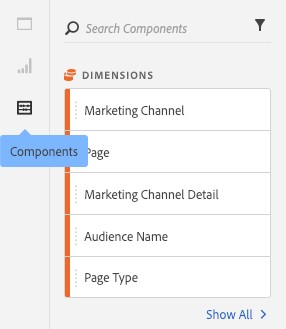
Zobrazovanie komponentov v Adobe Analytics.
Spustite nástroj Adobe Analytics Segment Builder kliknutím na ikonu Vytvoriť segment (+).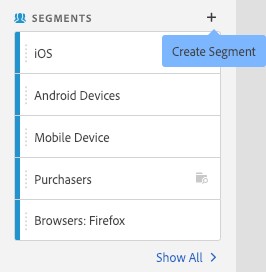
Spustenie nástroja na tvorbu segmentov.
Otvorí sa panel Segment Builder.
Zadajte názov, popis a značky pre tento vlastný segment.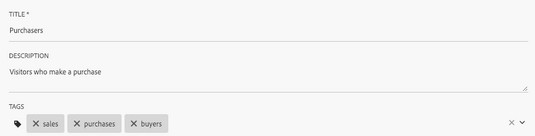
Pomenovanie, popis a označovanie vlastného segmentu.
Vyžaduje sa názov. Popis vám pripomenie a kolegom napovie, čo tento vlastný segment robí. Tagy vám a vašim kolegom uľahčia neskoršie nájdenie tohto segmentu.
V sekcii Definícia nástroja Adobe Analytics Segment Builder vyberte položku Návštevník z rozbaľovacieho zoznamu Zobraziť.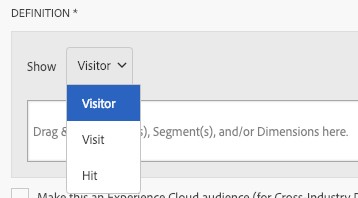
Výber návštevníka z možností Zobraziť v nástroji Segment Builder.
Tento typ kontajnera ste vybrali, pretože sa zameriavate na zobrazovanie údajov návštevníkom, ktorí nakupujú.
Vyhľadajte metriku objednávok pomocou poľa Hľadať komponenty na ľavej lište.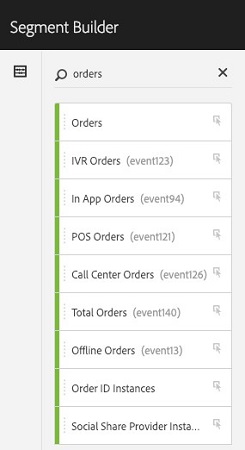
Vyhľadanie metriky objednávok.
Presuňte objednávky do zóny presunutia segmentu.
Použitie metriky objednávok na definovanie vlastného segmentu.
V rozbaľovacom zozname miestneho operátora vyberte možnosť Existuje.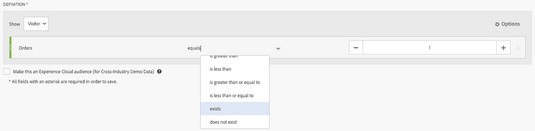
Definovanie existuje ako kritériá na segmentáciu kupujúcich návštevníkov.
Keď je vlastný segment definovaný a pomenovaný v Adobe Analytics, kliknite na Uložiť.
Teraz môžete tento segment použiť na ľubovoľný panel, akúkoľvek tabuľku a väčšinu vizualizácií. Nižšie je vlastný segment aplikovaný na tabuľku rôznych metrík merajúcich zdroje vyhľadávacích nástrojov.
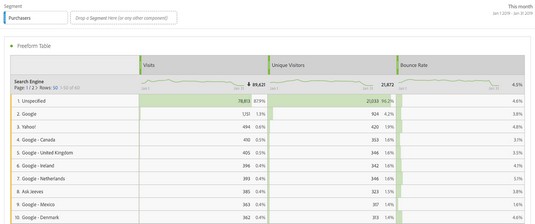
Používa sa vlastný segment.
Ak chcete rýchlo zobraziť vlastnosti vlastného segmentu, kliknite na ikonu i .
Vlastnosti sa zobrazia v hornej polovici dialógového okna, ktoré sa otvorí. Ak potrebujete upraviť vlastný segment, kliknite na ikonu ceruzky.
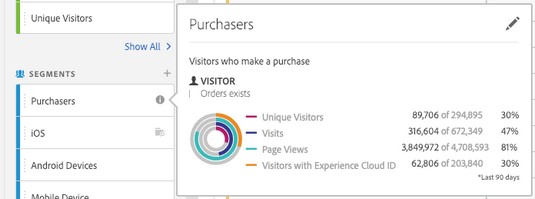
Zobrazenie vlastností vlastného segmentu kupujúcich.
Naučte sa, ako prepojiť (prepojiť) textové rámčeky v InDesign Creative Suite 5, aby medzi nimi mohol plynúť text a optimalizovať tak svoje publikácie.
Obrázky, ktoré importujete do dokumentov InDesign, môžu byť prepojené alebo vložené. Pochopte, kedy použiť každú metódu pre optimalizované publikovanie.
Adobe Photoshop CS6 vám umožňuje upravovať akcie. Naučte sa, ako upraviť akcie, aby ste dosiahli požadované výsledky pri práci s obrázkami.
Predtým, ako sa naučíte orezávať obrázky v aplikácii Adobe Illustrator, musíte najprv umiestniť obrázky. Preskúmajte, ako vložiť a prepojiť súbory a umiestniť text do cesty.
Adobe Illustrator v rámci Adobe CS5 ponúka pokročilé metódy pre efektívne usporiadanie a umiestňovanie ilustrácií. Prispôsobenie pravítka a sprievodcov vám pomôže dosiahnuť presné výsledky.
Naučte sa, ako zmeniť nastavenie dokumentu v InDesign Creative Suite 5 vrátane veľkosti strán a počtu strán. Toto je praktický sprievodca pre efektívnu prácu s dokumentmi.
Naučte sa, ako vytvoriť orezové cesty v Adobe Photoshop CS6 pre dokonalé siluety, ktoré sú vhodné na prenášanie do iných aplikácií na zalamovanie textu. Orezové cesty sú základom pre efektívnu prácu s grafikou.
Naučte sa, ako nastaviť zásady správy farieb vo Photoshope CS6, aby ste optimálne spravovali farebné profily a dosiahli presné farby vo svojich projektoch.
Adobe Creative Suite 5 (Adobe CS5) Dreamweaver ponúka efektívne metódy na úpravu tabuliek, vrátane pridávania a odstraňovania riadkov a stĺpcov. Naučte sa optimalizovať svoje tabulky pre lepšie SEO.
Pri navrhovaní v aplikácii Adobe Illustrator CC často potrebujete presnú veľkosť tvarov. Zmeňte veľkosť tvarov rýchlo pomocou nástroja Transformácia a rôznych techník.






